Windows 11 ra mắt vào tháng 10 năm 2021, mang đến nhiều cải tiến về giao diện và tính năng. Đối với những người dùng đang sở hữu PC chạy Windows 10, câu hỏi lớn đặt ra là liệu có nên nâng cấp, và nếu có thì làm thế nào để thực hiện một cách an toàn. Bài viết này sẽ chia sẻ kinh nghiệm thực tế của một người dùng đã thành công trong việc nâng cấp Windows 10 lên Windows 11 tại chỗ (in-place upgrade) trên một chiếc PC cũ 6 năm tuổi. Mặc dù nhiều người thường chọn cài đặt sạch để đảm bảo hiệu suất tốt nhất, nhưng phương pháp nâng cấp tại chỗ có thể là một lựa chọn tiện lợi nếu được chuẩn bị kỹ lưỡng. Mục tiêu là giúp bạn thực hiện quá trình này mà không gặp phải rủi ro mất dữ liệu hay lỗi hệ thống, biến chiếc máy tính Windows 10 của bạn thành một cỗ máy Windows 11 mạnh mẽ, ổn định.
1. Sao Lưu Dữ Liệu: Lá Chắn Bảo Vệ Quan Trọng Nhất
Bảo vệ dữ liệu nếu thảm họa xảy ra
Bước đầu tiên và quan trọng nhất trước khi nâng cấp Windows 10 lên Windows 11 là sao lưu tất cả các tệp tin quan trọng của bạn. Trên thực tế, việc sao lưu dữ liệu nên là một thói quen thường xuyên của mọi người dùng máy tính. Dù bạn sử dụng dịch vụ lưu trữ đám mây, một phần mềm sao lưu chuyên nghiệp hay đơn giản là tự tay sao chép các tệp vào một ổ đĩa ngoài, việc đảm bảo dữ liệu của bạn được an toàn là tối cần thiết, đặc biệt là trước một bản nâng cấp lớn như thế này.
Với kinh nghiệm cá nhân, tôi duy trì một hệ thống sao lưu dữ liệu vô cùng chặt chẽ. Các tệp tin của tôi được sao lưu lên cả OneDrive và Proton Drive, tạo ra sự dự phòng đáng tin cậy trên đám mây. Để tăng cường bảo mật, tôi cũng thường xuyên sao lưu hệ thống lên SpiderOak. Ngoài ra, tôi còn tự tay sao lưu các tệp tin thiết yếu nhất vào một ổ đĩa ngoài dung lượng lớn 4 TB. Nhờ vậy, tôi có cả bản sao lưu đám mây và bản sao lưu cục bộ dự phòng cho những tệp quan trọng nhất của mình. Điều này giúp tôi hoàn toàn yên tâm trước mọi sự cố có thể xảy ra trong quá trình update Windows 10 lên Windows 11.
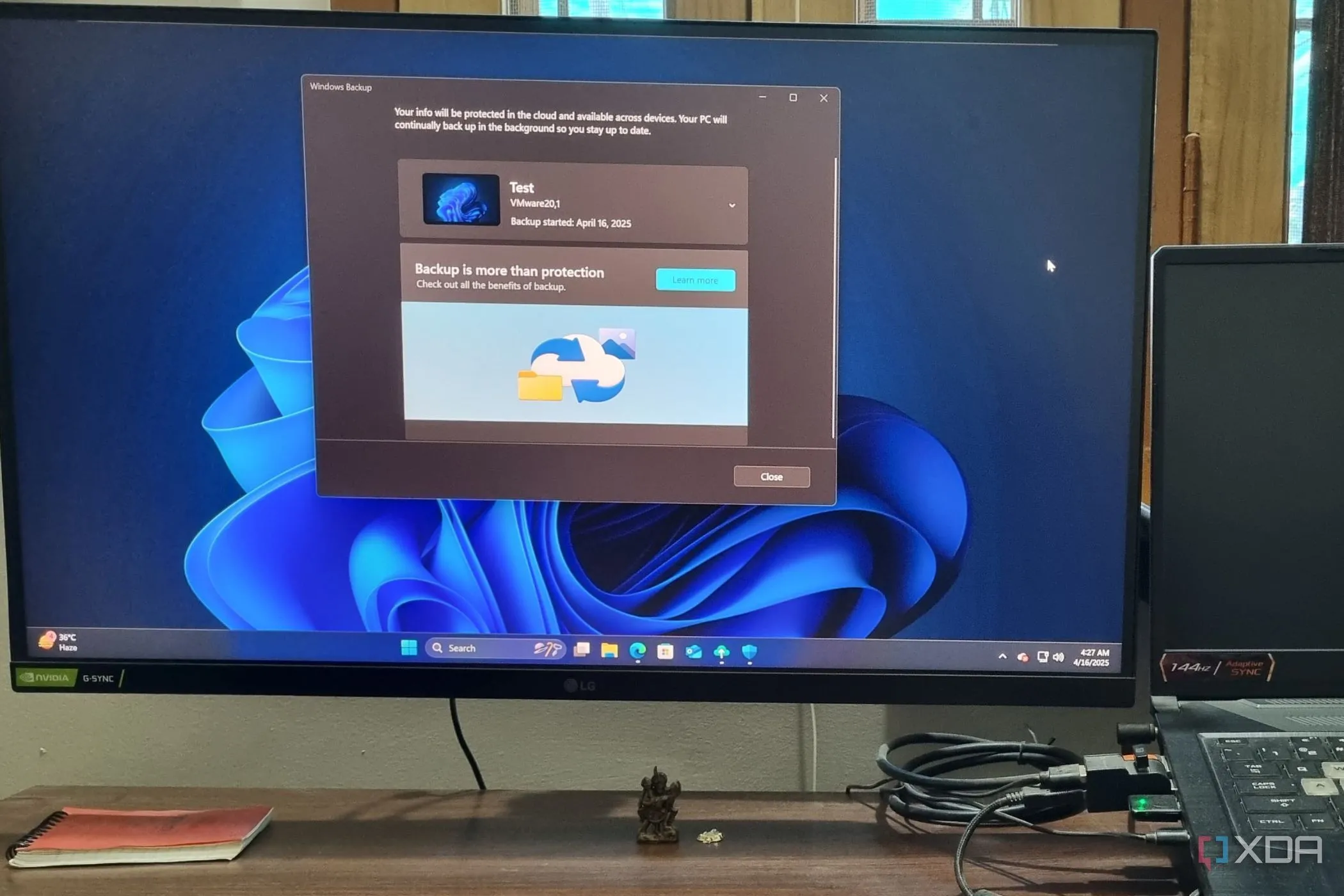 Cửa sổ ứng dụng Sao lưu Windows 11 hiển thị trên màn hình desktop
Cửa sổ ứng dụng Sao lưu Windows 11 hiển thị trên màn hình desktop
2. Kiểm Tra Cấu Hình Hệ Thống: Đảm Bảo Tương Thích Với Windows 11
PC của bạn có đáp ứng yêu cầu tối thiểu?
Vì tôi đang nâng cấp Windows 11 tại chỗ trên một chiếc HP Omen 6 năm tuổi chạy Windows 10, việc đảm bảo máy tính có đủ phần cứng để chạy Windows 11 là rất quan trọng. May mắn thay, chiếc PC này vẫn còn đủ sức mạnh để hoạt động tốt trong vài năm tới. Là một người không chơi game, tôi không quá quan tâm đến việc sở hữu GPU mới nhất và mạnh mẽ nhất. Tuy nhiên, tôi thường xuyên chạy các máy ảo và một số phần mềm đòi hỏi tài nguyên hệ thống, nên việc đảm bảo đủ RAM, dung lượng lưu trữ và một GPU “tạm ổn” là điều cần thiết.
Bạn có thể kiểm tra xem PC của mình có đáp ứng các yêu cầu tối thiểu của Windows 11 hay không trên trang hỗ trợ của Microsoft. Ngoài ra, bạn cũng có thể sử dụng ứng dụng PC Health Check. Ứng dụng này sẽ nhanh chóng quét và cho bạn biết liệu máy tính của bạn có đủ điều kiện nâng cấp Windows 10 lên Windows 11 hay không. Tôi cũng tự mình kiểm tra các thông số cơ bản bằng cách vào Settings -> System -> About để xác minh phần cứng của hệ thống. Một tiện ích khác mà tôi thường dùng để xem xét tổng thể các thông số hệ thống là Speccy, một phần mềm miễn phí cho mục đích sử dụng cá nhân.
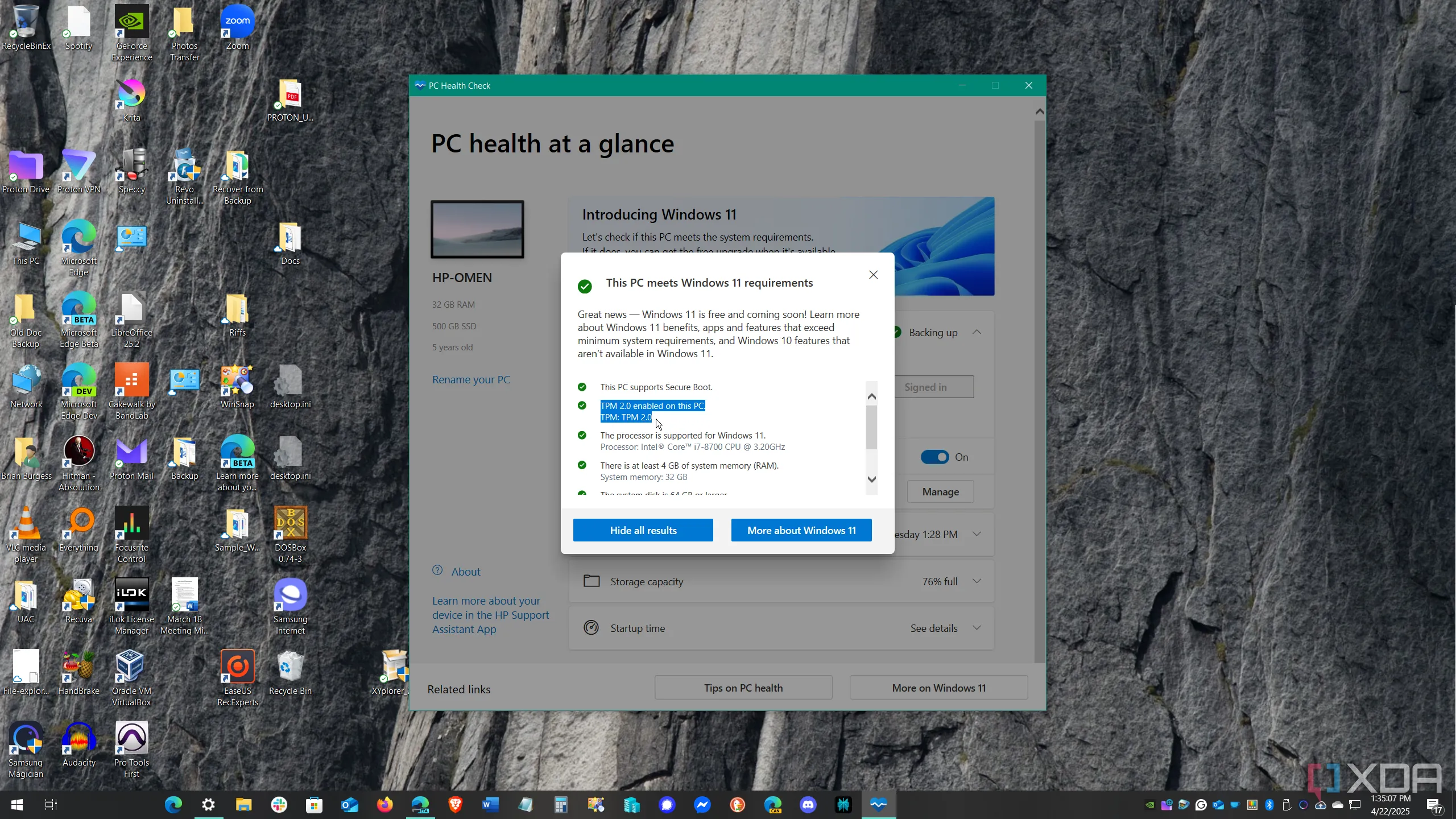 Ứng dụng PC Health Check đang chạy trên Windows 10, kiểm tra tương thích Windows 11
Ứng dụng PC Health Check đang chạy trên Windows 10, kiểm tra tương thích Windows 11
3. Dọn Dẹp Máy Tính: Loại Bỏ Rác Và Ứng Dụng Không Dùng
Gỡ bỏ ứng dụng không dùng và xóa tệp rác
Bước tiếp theo trong quy trình nâng cấp Windows 11 là dọn dẹp hệ thống. Trước hết, tôi bắt đầu với các tệp tin. Vì tôi biết tất cả các tệp cần thiết đã được sao lưu (tôi đã kiểm tra kỹ lưỡng), mọi thứ còn lại đều là rác. Vì vậy, tôi đã xóa tất cả các tệp và thư mục không cần thiết còn sót lại. Một bước nữa tôi thực hiện là xóa các tệp tạm thời và tệp rác. Bạn có thể xóa các tệp tạm thời theo cách thủ công, nhưng tôi đã sử dụng Disk Cleanup, công cụ cũ này vẫn là tốt nhất. Nó loại bỏ được nhiều hơn đáng kể so với Storage Sense, vốn khá “tầm thường” trong việc giải phóng dung lượng ổ đĩa.
Sau khi các tệp rác đã được loại bỏ, tôi tiến hành gỡ cài đặt tất cả các ứng dụng mà tôi không còn sử dụng. Vì đây là một chiếc PC cũ chạy Windows 10, tôi quyết định sử dụng Revo Uninstaller để đảm bảo việc xóa ứng dụng được hoàn toàn và loại bỏ mọi tệp rác còn sót lại. Hầu hết các ứng dụng đều có xu hướng để lại các tệp bổ sung và các mục Registry sau khi gỡ cài đặt, và Revo thực hiện một công việc tuyệt vời trong việc loại bỏ hoàn toàn những phần còn sót lại này. Việc dọn dẹp kỹ lưỡng giúp quá trình nâng cấp Windows 10 lên Windows 11 diễn ra mượt mà hơn.
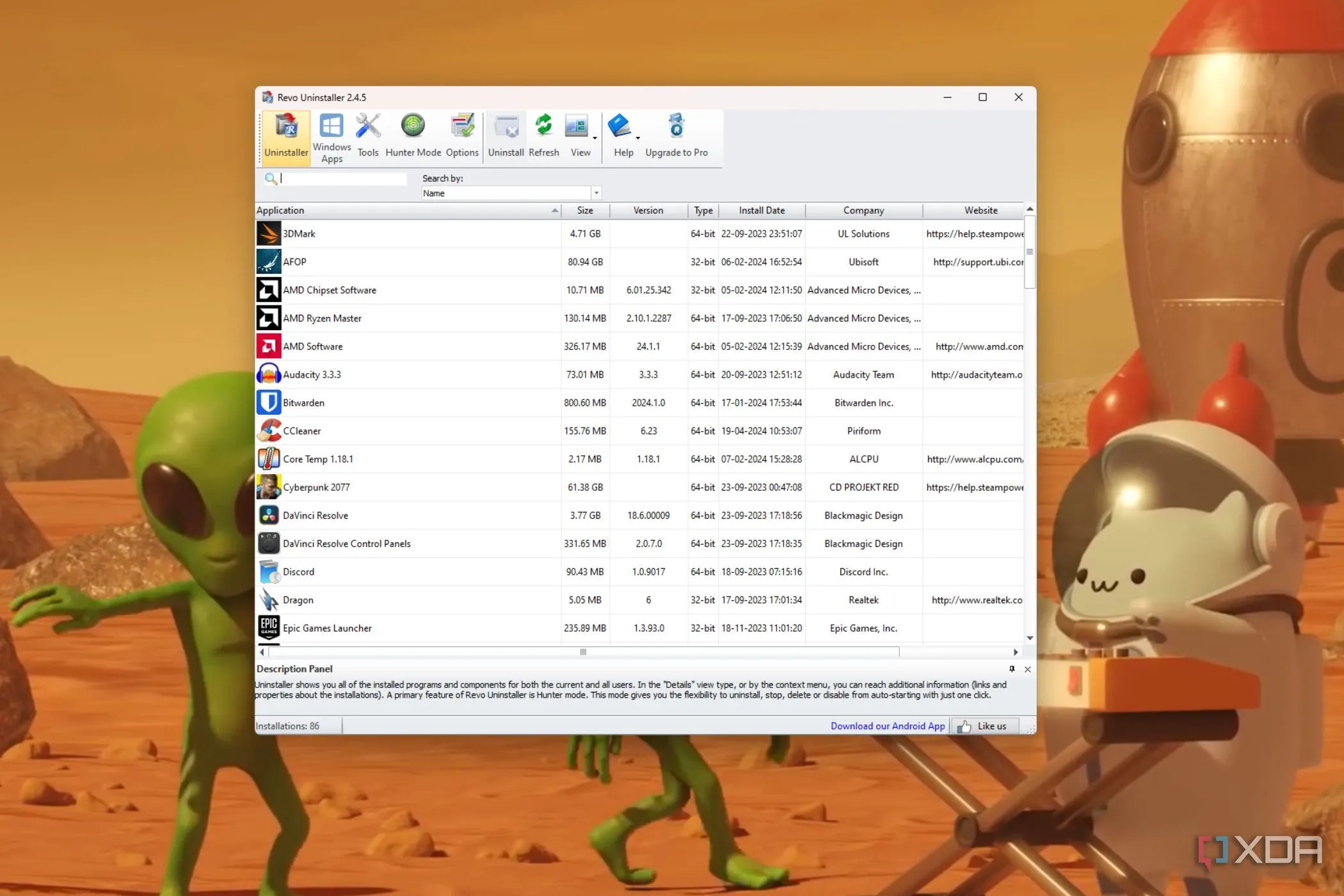 Màn hình chính của Revo Uninstaller, một công cụ gỡ cài đặt ứng dụng
Màn hình chính của Revo Uninstaller, một công cụ gỡ cài đặt ứng dụng
4. Tạo Điểm Khôi Phục Hệ Thống: Cứu Cánh Khi Có Sự Cố
Khôi phục hệ thống nếu quá trình nâng cấp gặp trục trặc
Ngoài việc tạo một bản sao lưu hệ thống hoàn chỉnh, việc tạo điểm khôi phục (Restore Point) là một lớp bảo vệ quan trọng khác. Nếu có bất kỳ điều gì không ổn xảy ra trong quá trình nâng cấp Windows 11, và điều này hoàn toàn có thể, tôi có thể khôi phục hệ thống của mình về phiên bản Windows 10 đã được dọn dẹp trước đó. Tôi đã tạo một điểm khôi phục sau khi hoàn tất việc dọn dẹp hệ thống của mình. Tính năng khôi phục hệ thống là điều mà tôi ước rằng được bật mặc định.
Tuy nhiên, bạn có thể dễ dàng bật nó bằng cách nhấn phím Windows, gõ system protection và chọn Create a restore point. Tại đây, bạn có thể bật tính năng này, đặt dung lượng ổ đĩa dành cho nó và tạo điểm khôi phục của mình. Sau khi đã tạo điểm khôi phục, tôi cảm thấy tự tin hơn để bắt đầu bước tiếp theo trong hành trình update Windows 10 lên Windows 11.
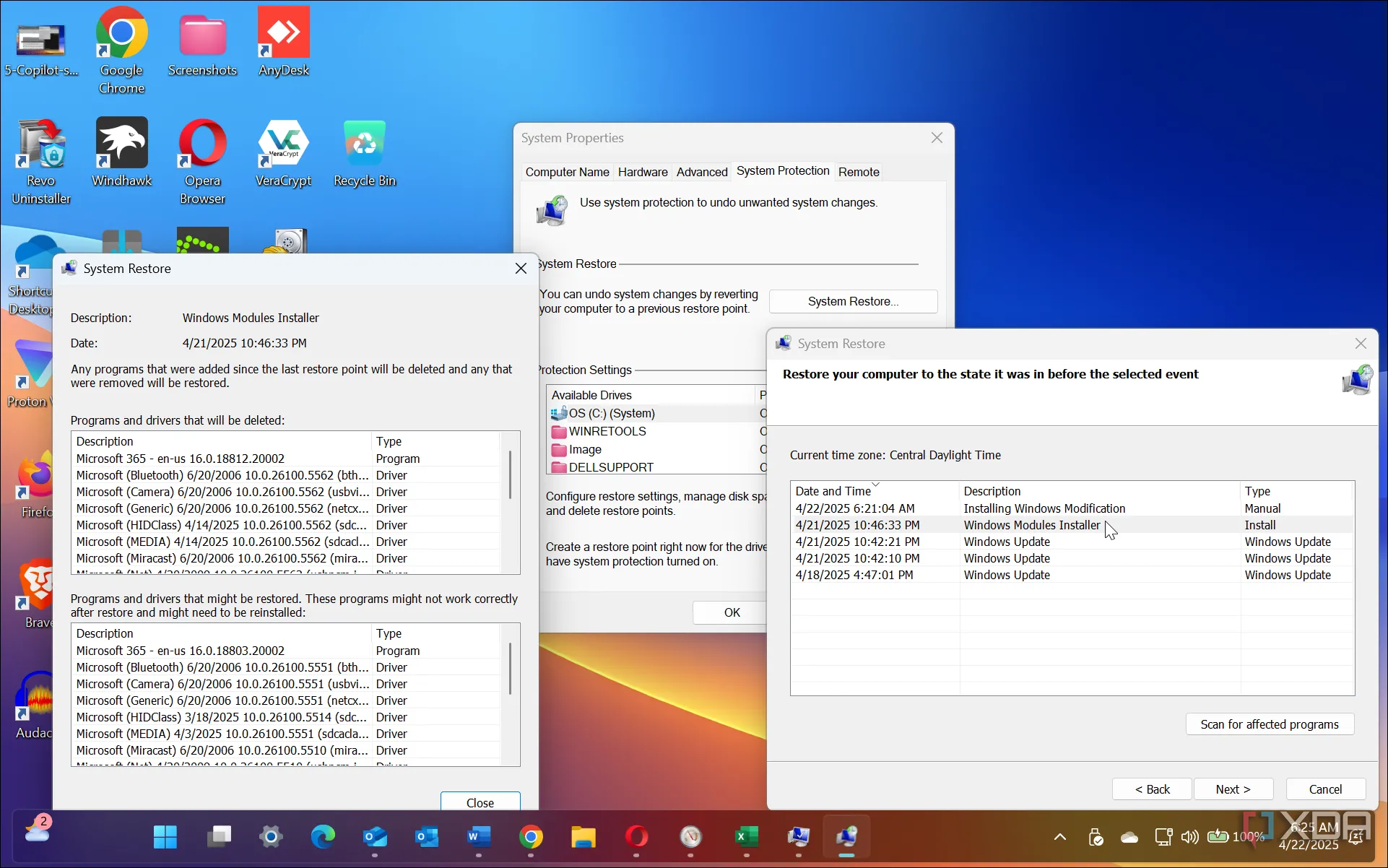 Cửa sổ chọn điểm khôi phục hệ thống trên Windows 11
Cửa sổ chọn điểm khôi phục hệ thống trên Windows 11
5. Tiến Hành Cài Đặt Windows 11: Hoàn Thành Nâng Cấp Tại Chỗ
Chạy nâng cấp tại chỗ và cấu hình cài đặt
Sau khi mọi thứ đã được sao lưu và các tệp rác đã được loại bỏ, tôi đã sẵn sàng thực hiện quá trình nâng cấp Windows 11 tại chỗ. Lưu ý rằng có một vài cách để thực hiện việc này. Cách dễ nhất là vào Settings -> Update & Security -> Windows Update và kiểm tra xem Windows 11 có sẵn sàng để cài đặt hay không. Nếu có, hãy để hệ thống của bạn tự xử lý quá trình nâng cấp. Nó hoạt động tương tự như việc thực hiện một bản nâng cấp tính năng thông thường.
Nếu bạn không thấy bản cập nhật Windows 11, bạn có thể sử dụng Trợ lý cài đặt Windows 11 (Windows 11 Installation Assistant), công cụ này sẽ hướng dẫn bạn tải xuống và cài đặt Windows 11. Bạn cũng có thể tải xuống tệp ISO và chạy tệp setup.exe để bắt đầu quá trình nâng cấp hoặc cài đặt sạch.
Tôi đã chọn giữ lại các tệp và ứng dụng, sau đó tiếp tục thực hiện theo các bước của trình hướng dẫn để giữ mọi thứ đơn giản. Nếu bạn đã từng cài đặt Windows 11, quá trình này sẽ trở nên dễ dàng với bạn. Hãy nhớ rằng toàn bộ quá trình có thể mất một thời gian khá dài và hệ thống của bạn sẽ khởi động lại nhiều lần trong khi quá trình cài đặt hoàn tất. May mắn thay, với tôi, mọi thứ diễn ra suôn sẻ. Sau đó, tôi chỉ cần điều chỉnh một vài cài đặt, chuyển các tệp đã sao lưu trở lại và cài đặt một vài ứng dụng cần thiết.
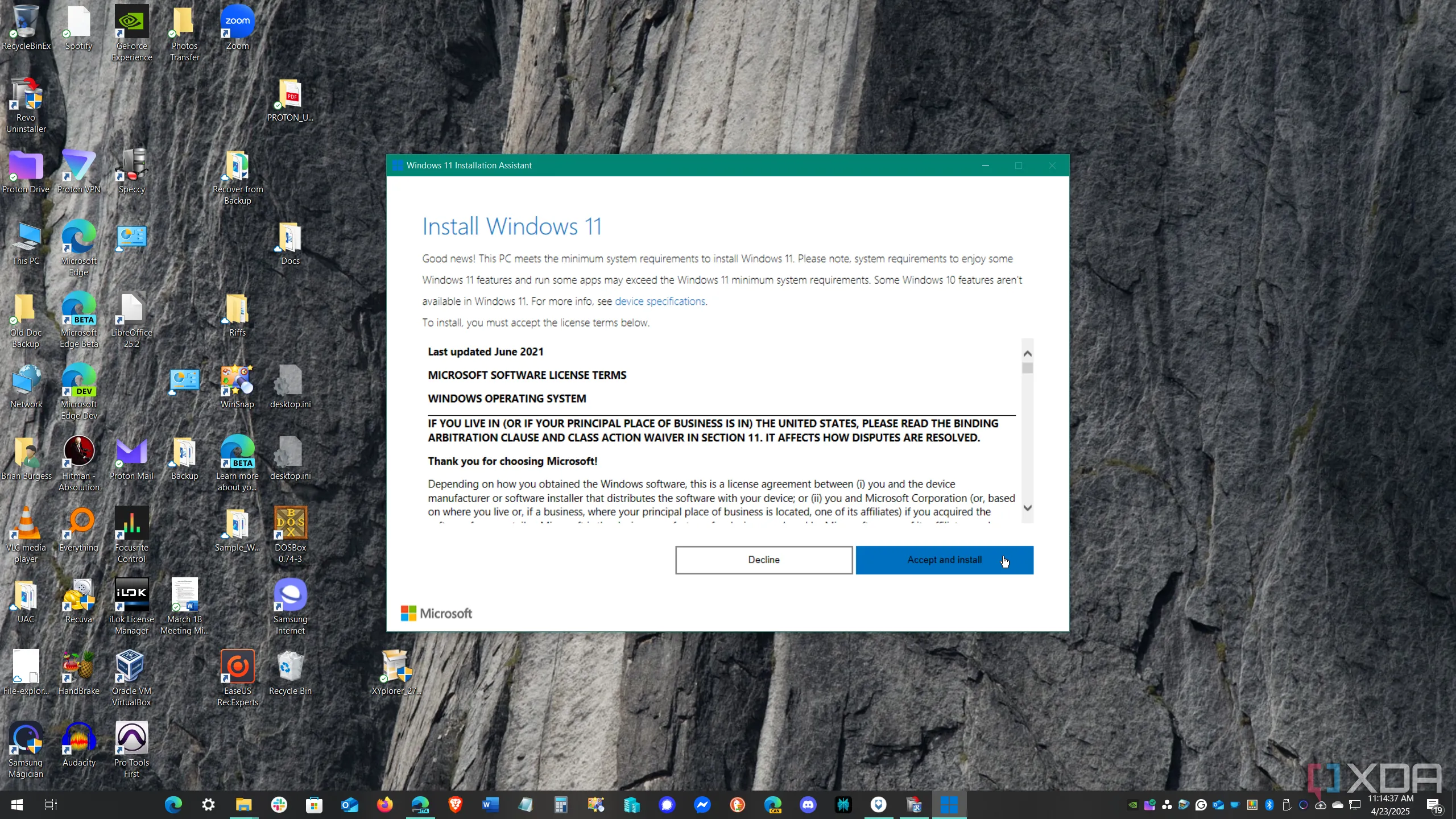 Màn hình bắt đầu cài đặt Windows 11 trên Windows 10 thông qua Installation Assistant
Màn hình bắt đầu cài đặt Windows 11 trên Windows 10 thông qua Installation Assistant
Kết Luận: Nâng Cấp Windows 10 Lên Windows 11 Thành Công Với Chuẩn Bị Kỹ Lưỡng
Sau tất cả những công sức bỏ ra, lẽ ra tôi có thể sao lưu toàn bộ ổ đĩa, thực hiện cài đặt sạch rồi khôi phục lại hình ảnh hệ thống. Có thể vậy, nhưng điều đó cũng đi kèm với những công việc và vấn đề riêng. Hơn nữa, việc xem xét lại hệ thống và hồi tưởng lại những gì tôi đã làm trong nửa thập kỷ qua cũng khá thú vị (đối với một người đam mê công nghệ). Điều này giúp tôi giữ lại các ứng dụng phù hợp, xóa những gì không cần thiết và tạo các thư mục mới một cách khoa học hơn. Thậm chí, tôi còn khám phá ra một giải pháp sắp xếp tệp và sao lưu ảnh mới mà tôi chưa từng nghĩ đến trước đây.
Nhìn chung, nhờ thực hiện đầy đủ các bước chuẩn bị phòng ngừa trước khi nâng cấp, mọi thứ đã diễn ra tốt đẹp. Ngay cả khi có trục trặc, tôi vẫn có điểm khôi phục để đưa hệ thống về trạng thái hoạt động trước đó. Và quan trọng nhất, tất cả dữ liệu của tôi đã được sao lưu an toàn. Nếu bạn đang có ý định nâng cấp Windows 10 lên Windows 11 tại chỗ, đừng ngần ngại áp dụng các bước chuẩn bị chi tiết này để đảm bảo một quá trình chuyển đổi suôn sẻ và thành công. Chia sẻ kinh nghiệm của bạn ở phần bình luận bên dưới nhé!